Estrategias de búsqueda en Google Académico
[Strategies and search commands on Google Scholar]
Google se ha convertido en una necesidad inevitable al momento de buscar información en línea y su uso es una práctica que se arrastra desde el colegio hasta las aulas universitarias.
Y aunque es sabido que mucha de la información que encontramos en la red es incierta o falsa, aun así no deja de ser una fuente de consulta recurrente.
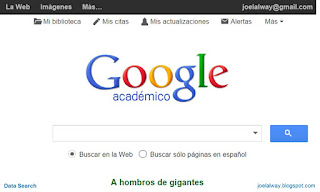 Sin embargo, existen varias herramientas de búsquedas de documentos académicos en línea como es el caso de Google Académico (Google Scholar - GS).
Sin embargo, existen varias herramientas de búsquedas de documentos académicos en línea como es el caso de Google Académico (Google Scholar - GS).
Pues si hablamos de fuentes de recuperación de información académica en Internet, podríamos decir de GS es, lo que Encarta o el extinto Scirus fueron en su tiempo.
Y es que GS, a diferencia de CiteSeerX, Refseek, Odysci o Microsoft Academic Search, agrega contenidos de caracter multidisciplinario con énfasis en Ciencias Sociales y Humanidades, además que distingue formatos como PDF y HTML de los documentos recuperados.
Es entonces, necesario conocer y usar eficazmente las utilidades de GS, por ello que a continuación les presentamos algunos comandos de búsqueda para delimitar sus resultados.
Comillas " "
Una de los comandos más conocidos y que también funciona en Google son las comillas ("") el cual es usado para recuperar frases exactas.
En el ejemplo de la imagen: "necesidades de informacion"
Título intitle:
Este comando recupera los documentos a partir de los títulos de estos.
Tomando el ejemplo anterior, combinamos el comando anterior y el de título: intitle:"necesidades de informacion"
Autor author:

Para recuperar los autores de los documentos usamos author: seguido del apellido principal del autor a buscar. Siguiendo el primer ejemplo usamos: intitle:"necesidades de información" author:calva
Con este comando recuperamos los documentos a buscar desde determinados dominios o subdominios web. En el ejemplo anterior tenemos: intitle:"necesidades de
información" author:calva site:unam.mx
Finalmente,tenemos el comando para recuperar según dos tipos de documentos: PDF y HTML. Por ejemplo: intitle:"necesidades de información" author:calva filetype:PDF
Dato curioso:
¿Alguna vez te has preguntado el significado de la frase "A hombros de gigantes" que aparece en la portada de Google Scholar? Pues, este concepto se basa en la famosa cita de Isaac Newton: "Subirme a los hombros de un gigante me ha permitido ver más allá".
Referencias [ISO 690] :
Google Scholar, 2015, Google Scholar. [En línea]. [Consultado el 25 de mayo 2015]. Disponible en: https://scholar.google.






google académico es una buena herramienta de búsqueda
ResponderEliminar